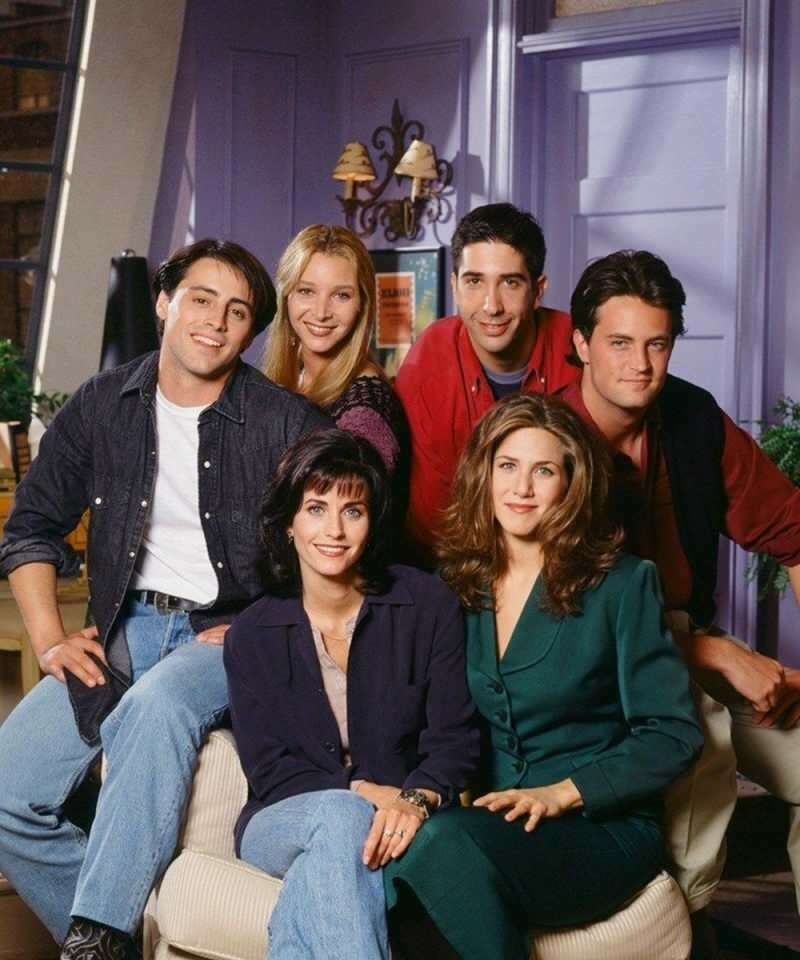Slik finner du din versjon av Windows 11
Microsoft Windows 11 Helt / / February 10, 2022

Sist oppdatert den

Det er tider når du trenger å vite versjonen og versjonen av Windows som kjører på PC-en din. Slik finner du din versjon av Windows 11.
Ingen Windows 11 PC er den samme. Hvis du kjører Windows 11 på et kontor, bruker du sannsynligvis Windows 11 Pro eller Enterprise. I et skolemiljø er Windows 11 Education sannsynlig. Hjemme vil sannsynligvis Windows 11 Home være den foretrukne versjonen.
Hver versjon har subtile forskjeller for å hjelpe den med å utføre oppgavene til brukerne. Det er derfor det er viktig å vite hvilken versjon av Windows 11 du kjører og, enda viktigere, hvordan du finner Windows 11-versjonen din hvis du trenger det.
Heldigvis er det noen forskjellige måter du kan finne ut hvilken versjon av Windows 11 du kjører. Her er hva du må gjøre.
Slik finner du din versjon av Windows 11 med innstillinger
Du kan finne ut hvilken versjon av Windows systemet ditt kjører ved å bruke Innstillinger app på Windows 11.
Følg disse trinnene for å finne Windows-versjonen din i Innstillinger:
- Åpne Start menyen og trykk Innstillinger. Du kan gjøre dette ved å klikke Start > Innstillinger eller ved å bruke Windows-tast + I snarvei.
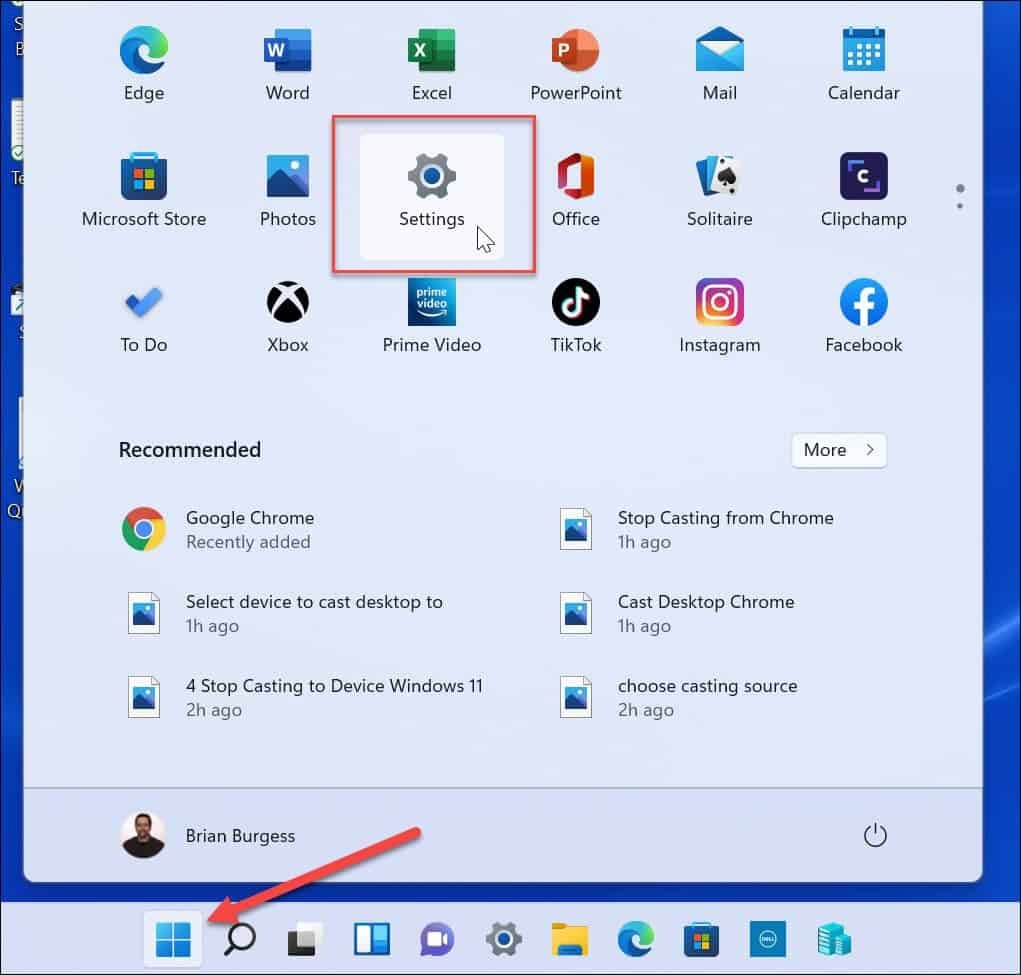
- Når Innstillinger åpnes, klikk System fra listen til venstre.
- Klikk på til høyre Om.
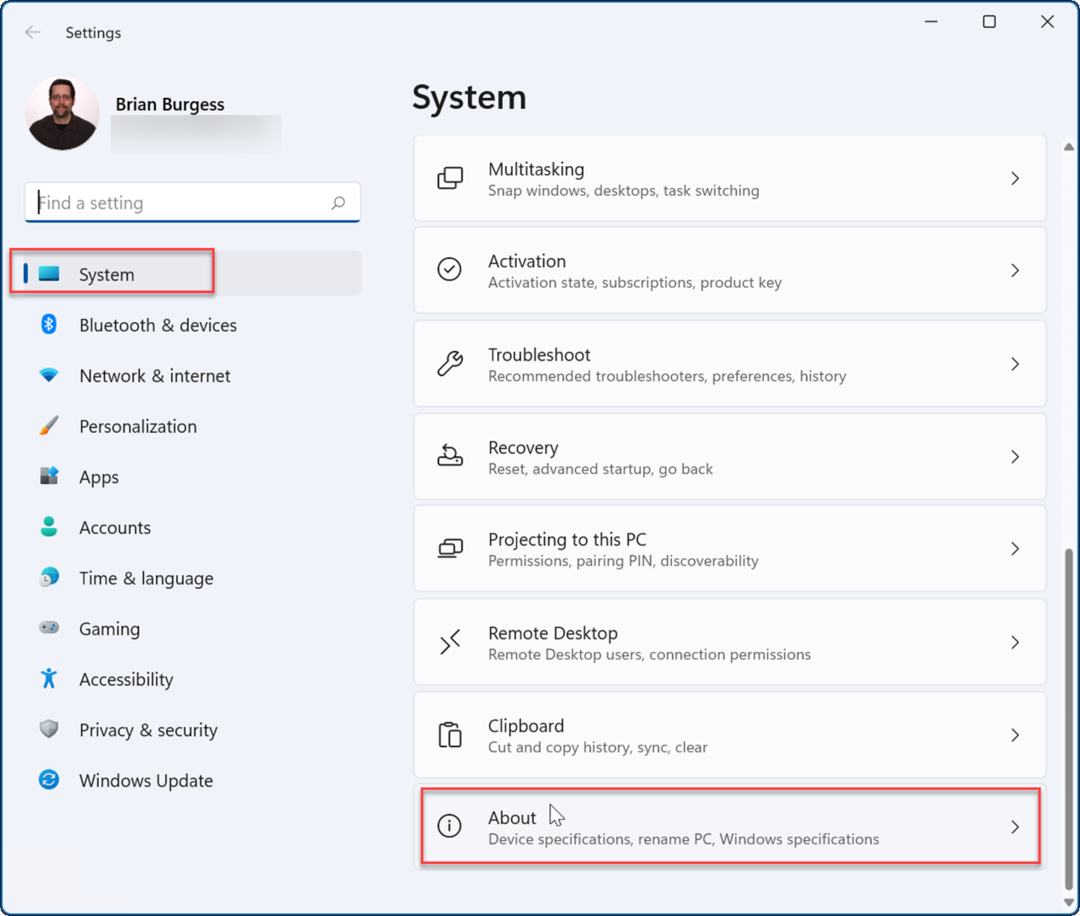
- Rull ned under Om delen og utvide Windows-spesifikasjoner alternativ. Der vil du se både versjonen og byggenummeret til Windows 11. Merk at du kan klikke på Kopiere for å lagre den på utklippstavlen og sende den via e-post eller tekst om nødvendig.
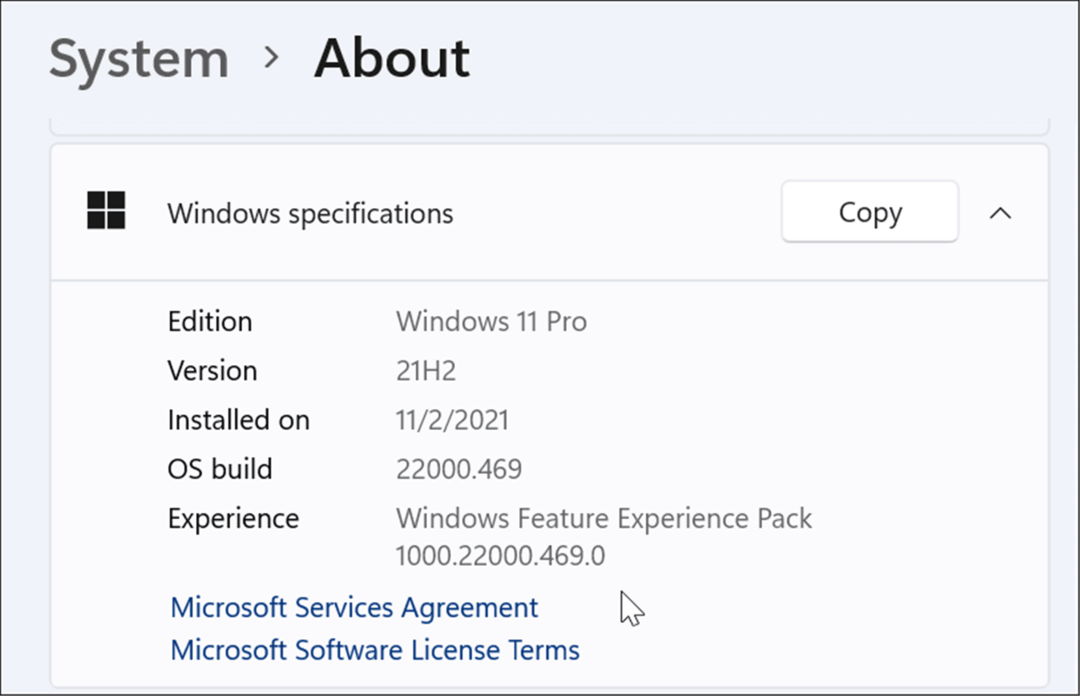
Det er også verdt å merke seg at her kan du se om du kjører Hjem eller Pro versjon av Windows. Du kan trenge den informasjonen som visse funksjoner som BitLocker-enhetskryptering og gruppepolicykontroller er for eksempel bare tilgjengelige på Pro-versjonen.
Slik sjekker du din versjon av Windows 11 ved å bruke Winver
En annen enkel måte å finne din Windows-versjon på er gjennom en enkel kommando - den winver kommando.
For å finne din versjon av Windows 11 ved hjelp av winver, bruk følgende trinn:
- Bruk hurtigtasten Windows-tast + R for å starte dialogboksen Kjør.
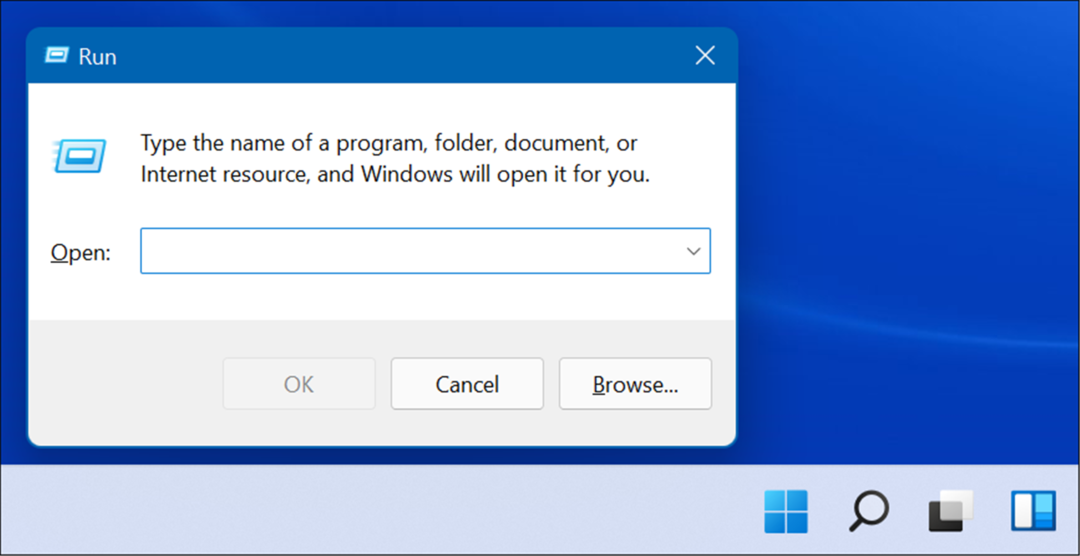
- Skriv inn følgende kommando og klikk OK eller treffer Tast inn.
Winver
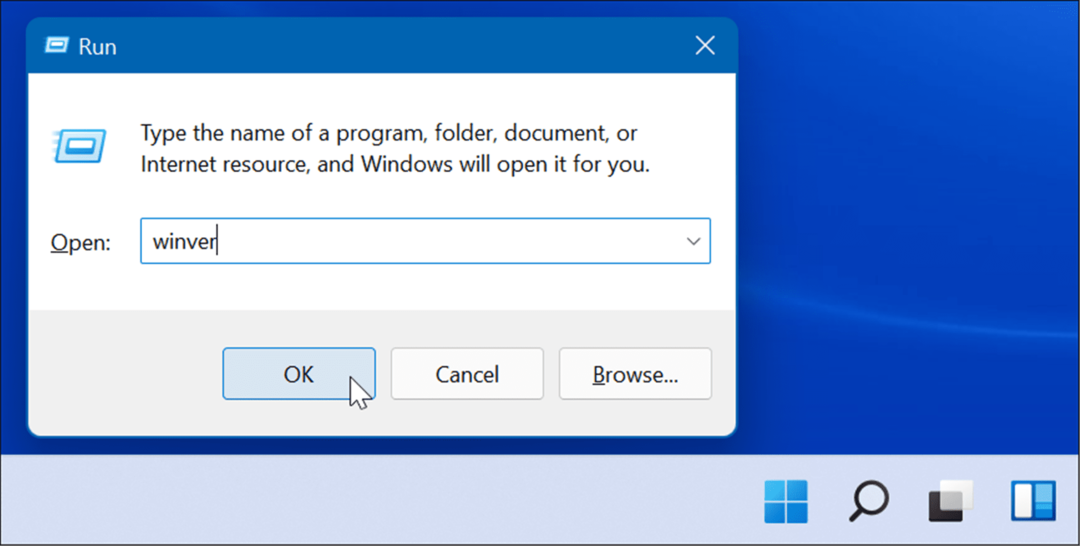
- Det bringer opp Om Windows skjerm som viser din versjon av Windows 11 og byggenummeret.
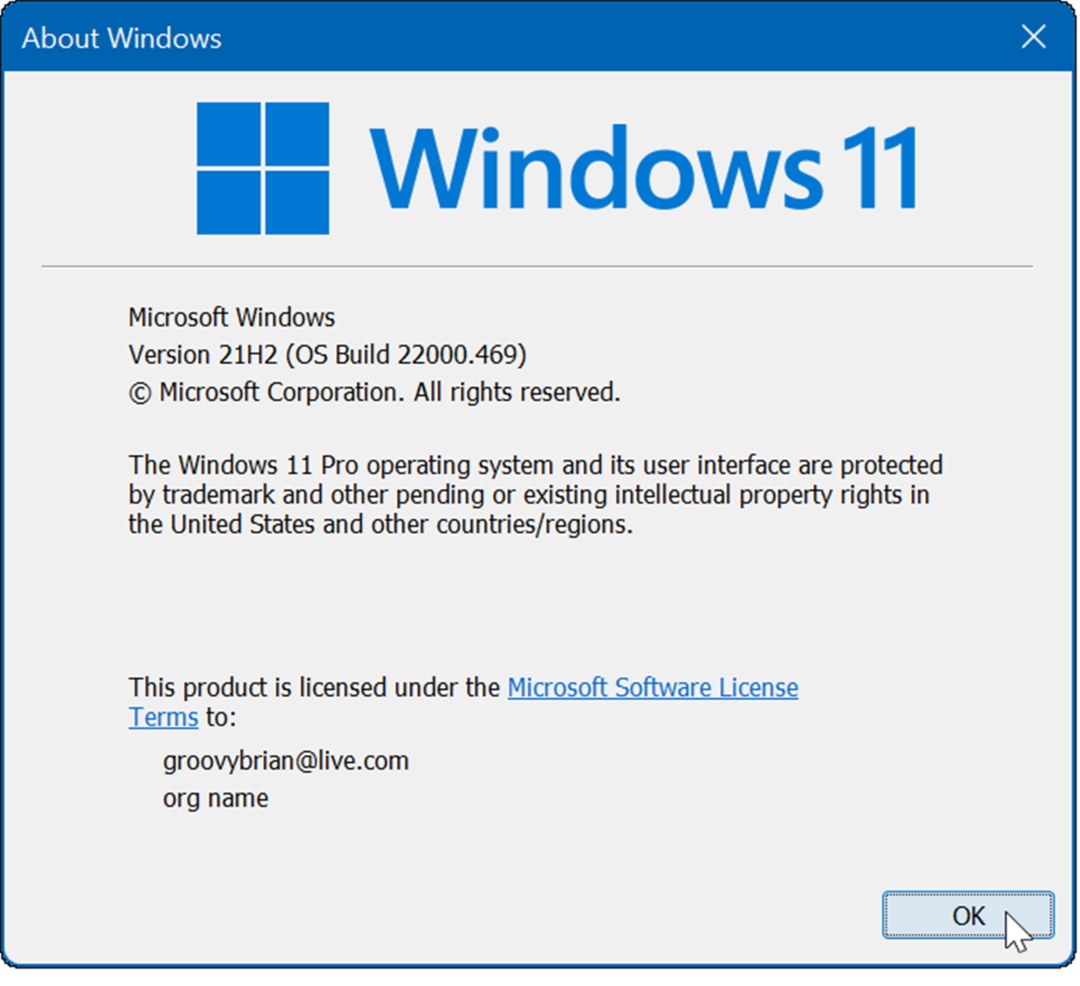
Finn Windows 11-versjonen med PowerShell
For å finne din versjon av Windows 11 med PowerShell, bruk disse trinnene:
- trykk Start knapp eller Windows-tast.
- Skriv inn i Start-menyen kraftskall og velg toppresultatet.
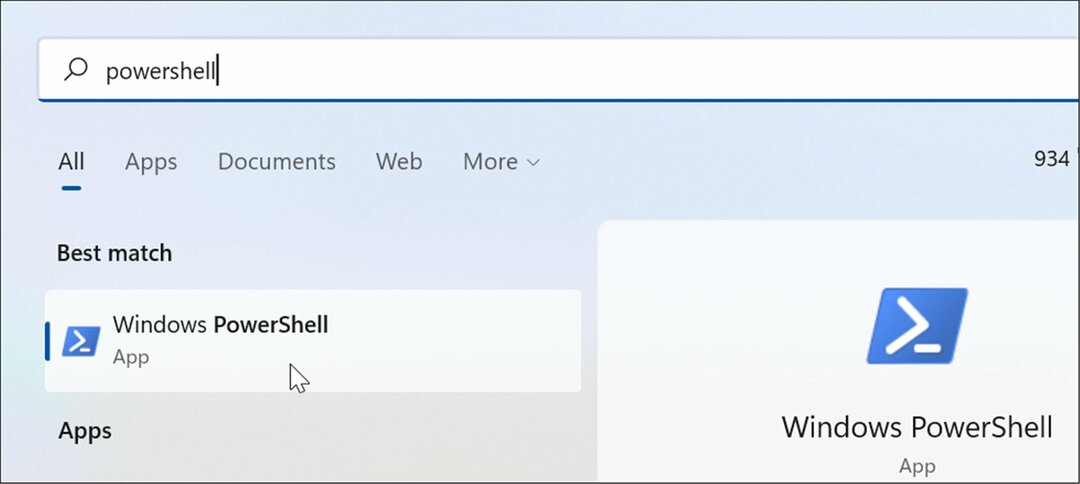
- Når Windows PowerShell åpnes, skriv inn følgende kommando og trykk Tast inn.
Get-ComputerInfo | Velg OsName, OSDisplayVersion, OsBuildNumber
- Vent et øyeblikk mens den spør etter din versjon av Windows 11 og byggenummer.
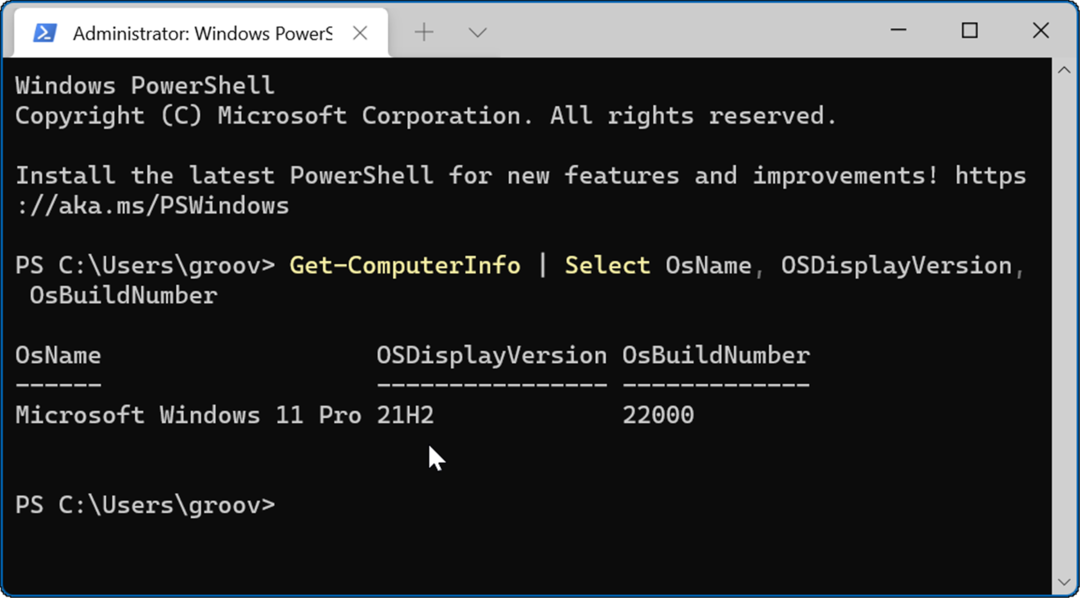
Når du har versjonen, kan du lukke Windows PowerShell og gå tilbake til det du gjorde.
Windows 11-versjoner
Det er alltid nyttig å vite hvilken versjon av Windows 11 du kjører. Du kan forvente visse funksjoner som bare er tilgjengelige i oppdaterte versjoner. Etter å ha sjekket versjonen din, vil du kanskje se etter oppdateringer for å sikre at du får mest mulig ut av din Windows 11 PC.
På den annen side kan det være tider når du ikke vil ha den nyeste versjonen. Microsoft har en vane med fjerning av eldre funksjoner når en ny versjon er utgitt. Kanskje du har en app eller maskinvare som ikke er klar for en ny versjon. I så fall kan du stoppe automatiske oppdateringer på din PC.
Slik finner du din Windows 11-produktnøkkel
Hvis du trenger å overføre Windows 11-produktnøkkelen eller bare trenger den for å gjøre en ren installasjon av operativsystemet,...
Slik sletter du Google Chrome-buffer, informasjonskapsler og nettleserlogg
Chrome gjør en utmerket jobb med å lagre nettleserloggen, bufferen og informasjonskapslene for å optimalisere nettleserens ytelse på nettet. Slik gjør hun...
Prismatching i butikk: Slik får du nettpriser mens du handler i butikken
Å kjøpe i butikk betyr ikke at du må betale høyere priser. Takket være prismatchingsgarantier kan du få online rabatter mens du handler i...
Slik gir du et Disney Plus-abonnement med et digitalt gavekort
Hvis du har likt Disney Plus og ønsker å dele det med andre, kan du kjøpe et Disney+-gaveabonnement for...